Mens du kan bruke Presenter View for å se notatene dine når presentere PowerPoint-lysbildefremvisningen din, kan det være lurt å skrive ut en kopi av notatene dine også.
Innhold
- Skriv ut PowerPoint-lysbilder med notater på Windows
- Skriv ut PowerPoint-lysbilder med notater på Mac
- Skriv ut PowerPoint-lysbilder med notater på nettet
Du kan skrive ut presentasjonen med et lysbilde på hver side og de tilhørende notatene nederst. Ifølge Microsoft er det for øyeblikket ikke et annet alternativ for skrive ut lysbilder med notater.
Anbefalte videoer
Lett
5 minutter
Microsoft PowerPoint
Microsoft-konto for PowerPoint på nettet (valgfritt)
Skriv ut PowerPoint-lysbilder med notater på Windows
Å skrive ut presentasjonen i PowerPoint på Windows tar bare noen få trinn. Hvis du vil ha notater med lysbildene dine, er det en enkel innstilling.
Trinn 1: Åpne PowerPoint til presentasjonen du vil skrive ut.
Steg 2: Velg Fil fanen.
I slekt
- Microsoft kan sette ChatGPT inn i Outlook, Word og PowerPoint
- Beste praksis for å lage fantastiske PowerPoint-lysbilder
- 5 måter å legge til musikk i PowerPoint
Trinn 3: Velge Skrive ut og velg skriveren din i Skriver rullegardin om nødvendig.
Trinn 4: I den første nedtrekksboksen nedenfor Innstillinger, velg hvilke lysbilder du vil skrive ut. Du kan skrive ut dem alle, gjeldende lysbilde eller et tilpasset område.
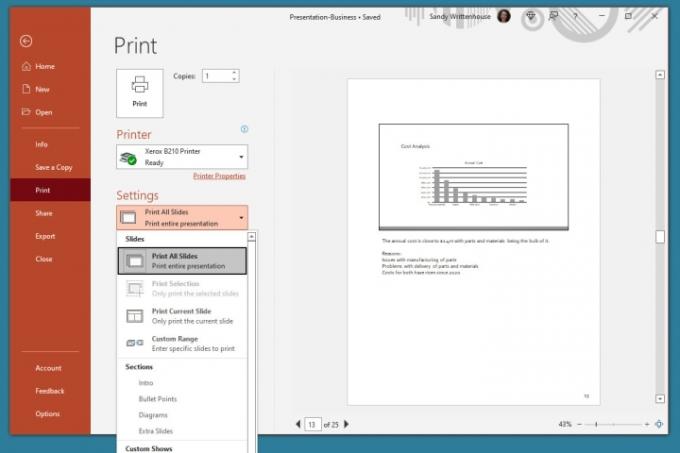
Trinn 5: Klikk på neste rullegardinboks for Utskriftsoppsett og velg Notater side. Du vil se en forhåndsvisning til høyre.
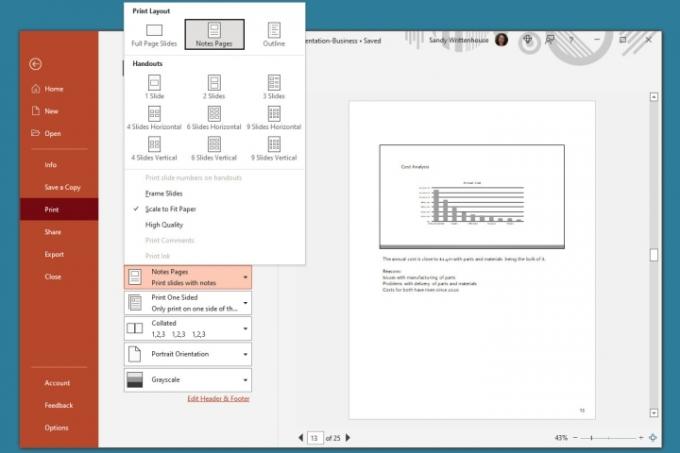
Trinn 6: Juster eventuelle andre innstillinger du ønsker før utskrift, for eksempel bytte Portrett orientering til Landskapsorientering eller Farge til Gråtoner.
Trinn 7: Klikk Skrive ut.

Skriv ut PowerPoint-lysbilder med notater på Mac
Hvis du bruker Microsoft PowerPoint på Mac, kan du skrive ut lysbildene med notater i noen få trinn, som på Windows.
Trinn 1: Åpne PowerPoint på Mac-en til presentasjonen du vil skrive ut.
Steg 2: Klikk Fil > Skrive ut fra menylinjen.
Trinn 3: Velg skriveren din i popup-vinduet Skriver nedtrekksboks øverst om nødvendig.
Trinn 4: Velg hvilke lysbilder du vil skrive ut. Du kan skrive ut alle lysbilder, spesifikke tall, valgte lysbilder eller et egendefinert område.
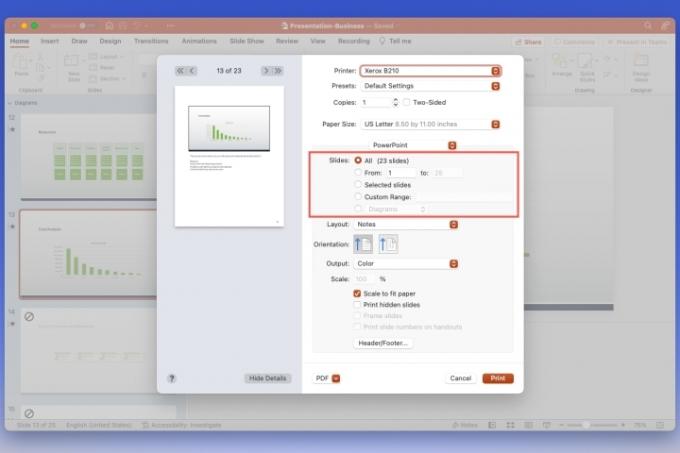
Trinn 5: Klikk på Oppsett rullegardinboksen og velg Notater. Du vil se en forhåndsvisning til venstre.

Trinn 6: Eventuelt kan du justere eventuelle andre innstillinger du ønsker, for eksempel Orientering, Produksjon, eller Skala.
Trinn 7: Klikk Skrive ut.
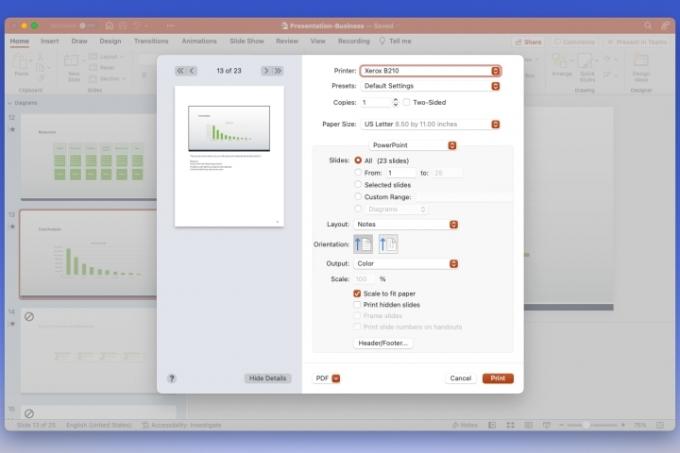
Skriv ut PowerPoint-lysbilder med notater på nettet
Kanskje du bruker PowerPoint på nettet og foretrekker å skrive ut derfra.
Trinn 1: Besøk PowerPoint på nettet, logg på og åpne presentasjonen.
Steg 2: Velg Fil fanen.
Trinn 3: Velge Skrive ut og plukke Skriv ut notatsider.
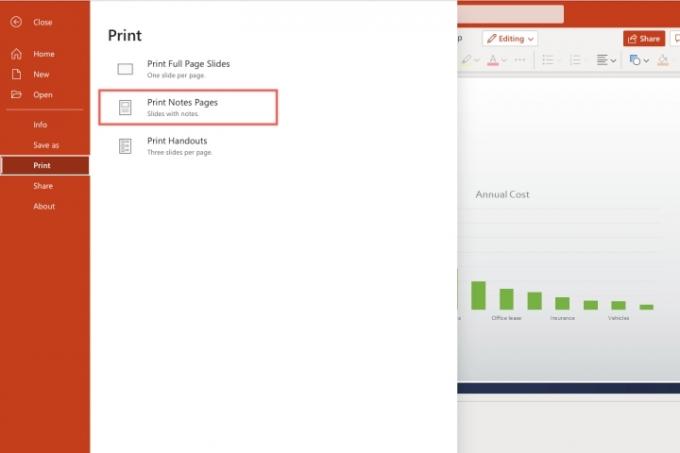
Trinn 4: I det lille popup-vinduet velger du Åpne PDF for å se presentasjonsfilen.
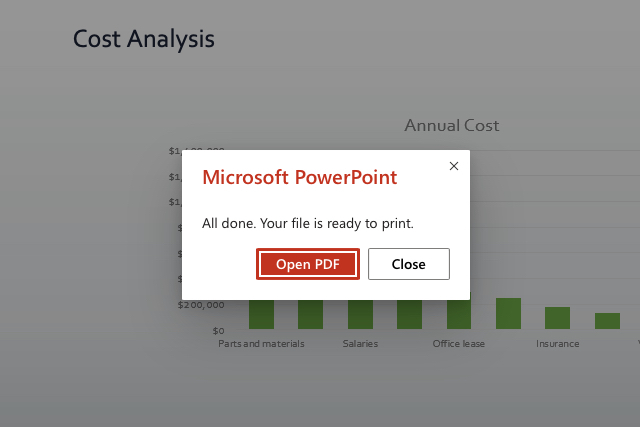
Trinn 5: Avhengig av nettleseren din, klikk på Skrive ut eller last ned filen for å skrive ut på datamaskinen.
For ytterligere PowerPoint-funksjoner, sjekk ut Microsofts implementering av teksting i sanntid.
Redaktørenes anbefalinger
- PowerPoint vil bruke ChatGPT til å lage hele lysbildefremvisninger for deg
- Bruker du Office? PC-en din kan være i fare på grunn av denne Microsoft-endringen
- Ikke lag en ny PowerPoint uten å kunne disse 3 triksene
- De beste PowerPoint-malene
- Slik legger du inn en YouTube-video i PowerPoint
Oppgrader livsstilen dinDigitale trender hjelper leserne å følge med på den fartsfylte teknologiverdenen med alle de siste nyhetene, morsomme produktanmeldelser, innsiktsfulle redaksjoner og unike sniktitter.




